_皆様こんにちは。2021年5月登場のDARUMA家計簿については、2021/06/22 DARUMA家計簿のデータをMFF形式経由で他の家計簿アプリ向けに変換する にてエクスポート機能についてご紹介しました。先日、アプリのバージョンアップによりデータインポート機能が実装されましたので、早速こちらもレポートしたいと思います。
1.DARUMA家計簿の科目の設定
_今回、筆者はDARUMA家計簿の科目を↓のように設定しました(画面が水色系ではなくオレンジ系になっているのは旧バージョンの画面と区別するためで、旧バージョンでも選択可能でした)。"資産"(現金・電子マネー・銀行口座等)および"負債"(クレジットカードやローン等)といった口座名称については半角数字2桁の通し番号を付けていますが、これは筆者の慣習であって必須条件ではなく、"負債"の口座名に"☆"を含めるのが必須条件になります。その理由は後刻お話しします。
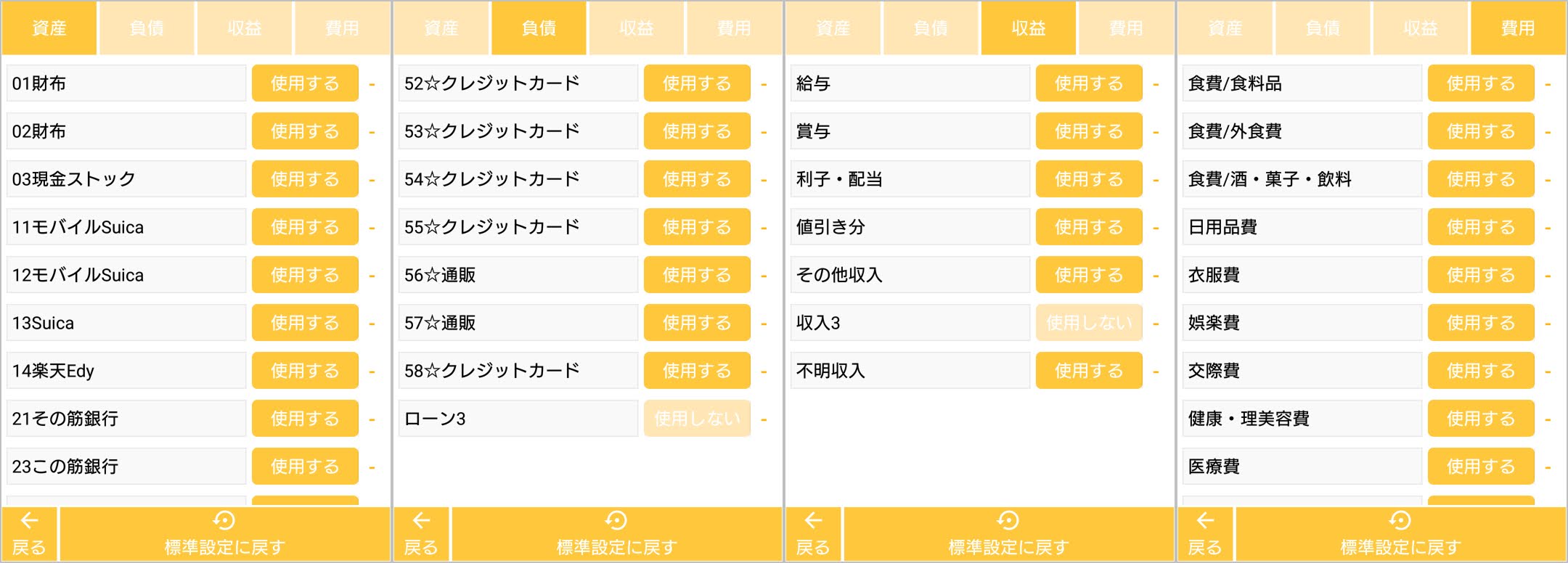
_DARUMA家計簿のインポート機能は、アプリ内で未定義の科目名が含まれているデータ行を取り込まない仕様になっているので、他の家計簿アプリから持ってきたデータをインポートするには、MFFマクロのACF機能を活用しなければなりません。
_それには、まず、↑の科目の設定に合わせて、"DARUMA家計簿カテゴリーリスト.csv"というファイル名のCSVファイルを作成します。一字一句間違えないようにご注意下さい。

_このファイルは適当なフォルダに入れておきます↓。
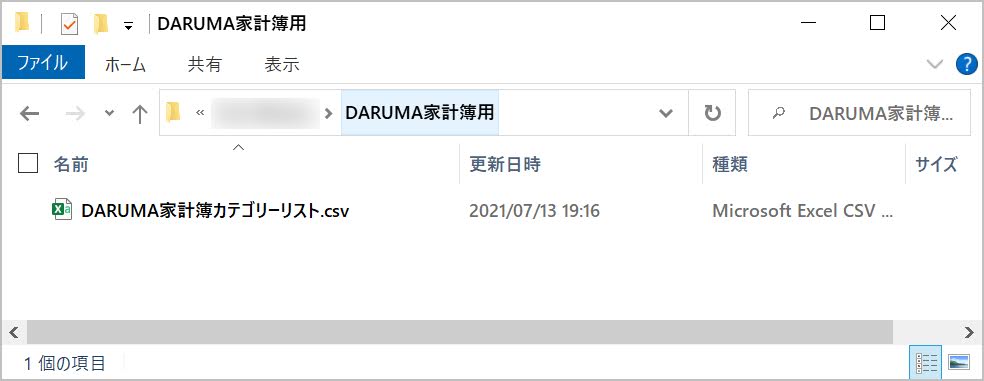
2.DARUMA家計簿へインポートするデータの出力
_テスト用のMFF形式データを用意します↓。サンプルとして、一応は収入・支出・振替取引を網羅しています。

_D1セルのプルダウンメニューから「DARUMA家計簿」を選択し(これはV2.19から追加しました)、セルカーソルをそのままにしてACF機能を動作させます(起動動作と呼びます)↓。出現するダイアログにて、前述した"DARUMA家計簿カテゴリーリスト.csv"を格納したフォルダを指定してください。なお、全く初めてDARUMA家計簿向けにACF機能を動作させた場合は、"DARUMA家計簿変換リスト.csv"はまだ存在しませんので、その旨の警告が出ます。

_ACFの初回動作直後の状態です↓。黄色のセルが、DARUMA家計簿側で未定義の科目名です。水色のセルは、修正の必要が無いことを示しています。

_黄色のセルには、MFFマクロのACF機能により、プルダウンメニューがセットされています。適切な口座名称・費目名称を選択してください↓。なお、同じ修正が必要なセルが複数ある場合は、1箇所だけ修正すればOKです。

_セルを修正したら(全部の黄色のセルを修正する必要はありません)、ACF機能を再度動作させます(反復動作といい、何度でも実行できます)↓。
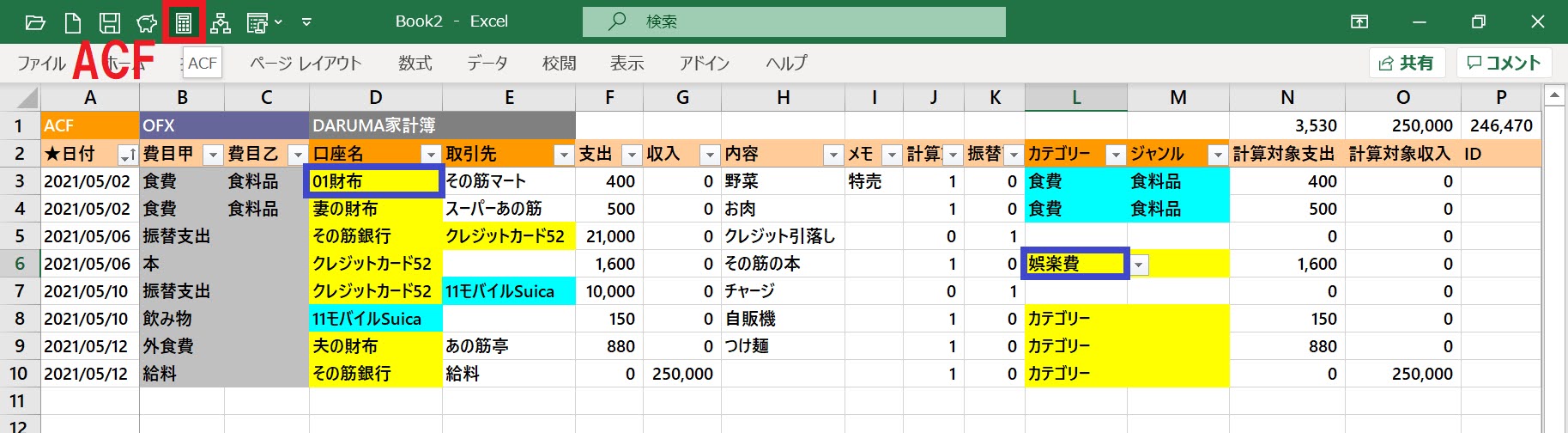
_ACF機能は、反復動作によって『「夫の財布」は「01財布」に変換すべきである』というルールを学習し、他の「夫の財布」も同様に変換します↓。これによって、大量のデータの口座名称・費目名称を素早く修正することができます。他の科目名もほいほい修正していきましょう。

_全ての黄色のセルを水色にできたら、A1セルにセルカーソルを持ってきた状態でACF機能を動作させます↓(最終動作といいます)。

_A1セルが"MFF"に戻り、D1セルが"DARUMA家計簿"のままの状態で今度はMFFマクロを動作させます。CSVファイルを出力するフォルダを指定すると、MFF形式データがDARUMA家計簿形式のデータに変換されCSVファイルが書き込まれます。
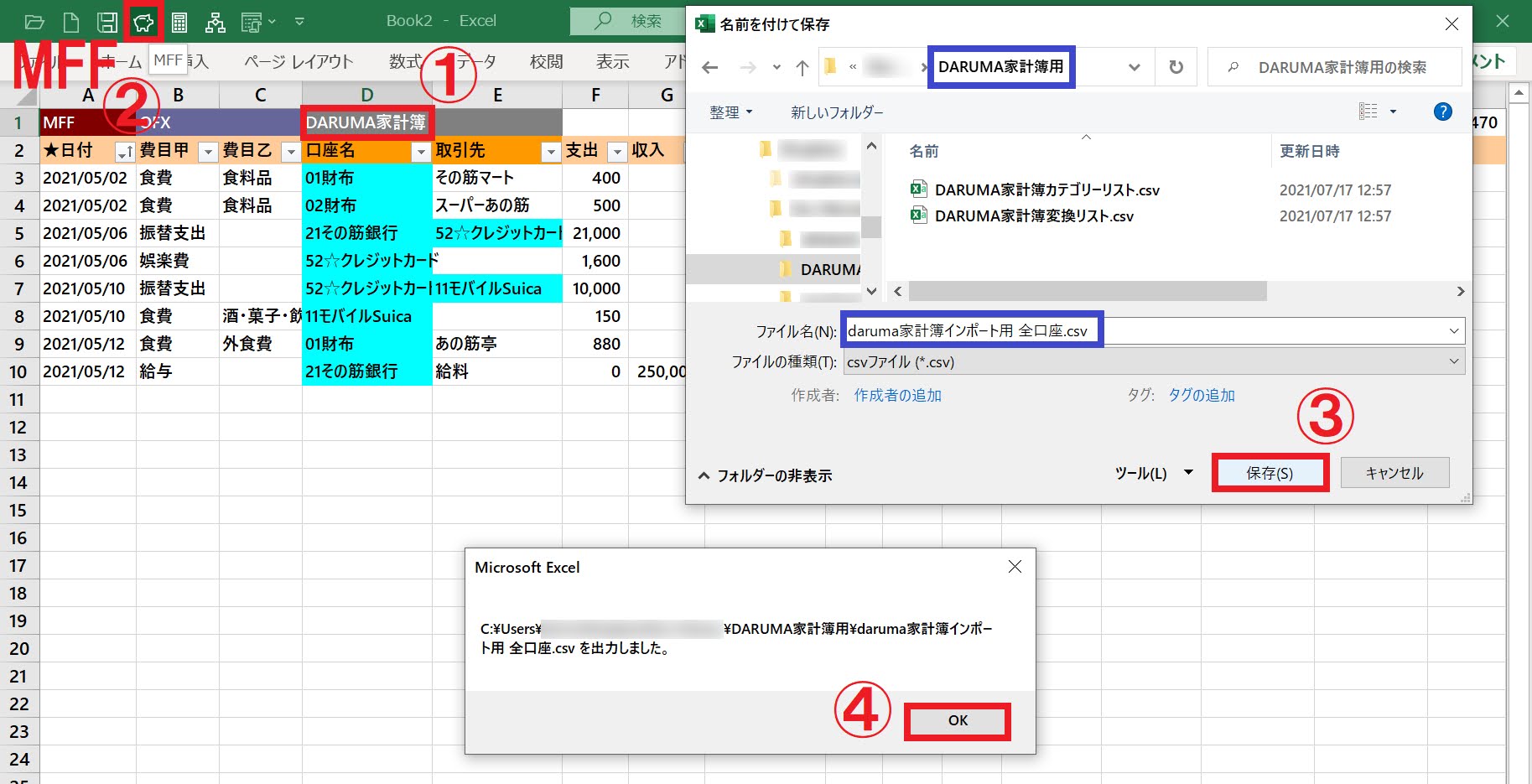
_参考までに…このCSVファイルはUTF-8でエンコードされているので、Excelで直接開くと文字化けします。Power Querryを使用してExcelに取り込むと↓のようになります。これは、実はDARUMA家計簿からエクスポートされるデータ形式と同じです。

